Windows Defender adalah perangkat lunak antivirus default di Windows 10. Program Defender membantu melindungi sistem operasi Windows Anda serta data dari ancaman umum seperti virus, spyware, dan malware.
Dengan pengaturan default, Windows Defender secara otomatis mengunduh definisi antivirus dari server Microsoft ketika pembaruan baru tersedia. Biasanya Microsoft merilis definisi baru setiap hari melalui layanan Pembaruan Windows. Jadi, penting untuk mengaktifkan Pembaruan Windows agar dapat memperbarui Pembela Windows secara otomatis.

Banyak pengguna mematikan Pembaruan Windows karena sejumlah alasan. Sementara beberapa pengguna menonaktifkan Pembaruan Windows untuk menghindari pembaruan di masa mendatang, ada banyak pengguna yang lebih suka memperbarui sistem operasi Windows secara manual.
Jika Anda juga mematikan layanan Pembaruan Windows di Windows 10 dan sekarang ingin memperbarui secara manual Windows Defender di Windows 10, Anda akan senang mengetahui bahwa memperbarui secara manual Windows Defender cukup mudah. Yang perlu Anda lakukan adalah, unduh pembaruan Windows Defender dari Microsoft dan kemudian jalankan pembaruan di Windows 10 untuk memperbarui Windows Defender.
Memperbarui Windows Defender secara manual di Windows 10
CATATAN: Metode ini juga dapat digunakan untuk memperbarui PC Windows 10 offline.
Selesaikan petunjuk di bawah ini untuk memperbarui Windows Defender secara manual di Windows 10.
Langkah 1: Sebelum mengunduh pembaruan Defender definisi, buka program Windows Defender menggunakan pencarian menu Mulai atau mengklik ikonnya di baki sistem, dan kemudian memeriksa versi saat ini dan tanggal definisi yang diinstal.

Setelah meluncurkan Windows Defender, klik tab Perbarui untuk mengetahui kapan pembaruan terakhir kali diinstal. Catat definisi yang terakhir diperbarui dan versi definisi virus & spyware sebelum melanjutkan lebih jauh.

Jika pembaruan definisi dipasang kurang dari sehari yang lalu, Anda tidak perlu memperbaruinya lagi. Karena itu, disarankan untuk tetap memperbarui definisi antivirus.
Langkah 2: Kunjungi halaman Microsoft ini dan gulir ke bawah halaman untuk melihat pembaruan definisi untuk Windows Defender untuk Windows 10, Windows 8 dan Windows 7.
Seperti yang Anda lihat pada gambar di bawah, halaman ini menawarkan file pembaruan terpisah untuk tipe x86 dan x64 Windows 10. Jadi, periksa apakah Anda menjalankan Windows 10 32-bit atau 64-bit dan kemudian unduh pembaruan untuk x86 atau x64.

Pastikan untuk mengklik tautan unduhan di sebelah Windows Defender di Windows 10 dan Windows 8.1.
Langkah 3: Setelah pembaruan diunduh ke PC Anda, Anda harus menjalankan pembaruan untuk menginstal. Untuk melakukannya, cukup klik dua kali pada file pembaruan untuk mulai memperbarui Windows Defender. Perhatikan bahwa Anda tidak akan melihat jendela atau kotak dialog apa pun selama proses.

Windows Defender harus diperbarui dalam beberapa detik. Itu dia!
Langkah 4: Buka program Windows Defender, beralih ke tab Perbarui dan periksa versi pembaruan dan instal tanggal hanya untuk memastikan bahwa pembaruan definisi terbaru diinstal.
Anda sekarang dapat melakukan pemindaian penuh atau pemindaian offline menggunakan Windows Defender.
Cara menghapus Pindai dengan Windows Defender dari menu klik kanan pada panduan Windows 10 mungkin juga menarik bagi Anda.

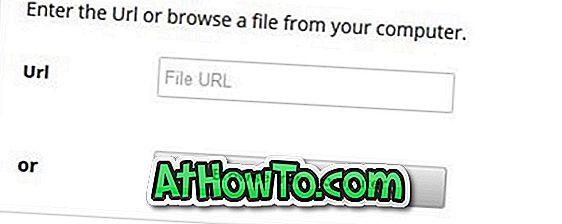

![Start Klasik Membantu Anda Melewati Layar Start Windows 8 Saat Anda Masuk [Perbarui]](https://athowto.com/img/windows-8-guides/933/classic-start-helps-you-skip-windows-8-start-screen-when-you-log.jpg)










